欢迎您访问我爱IT技术网,今天小编为你分享的电脑教程是通过网络精心收集筛选的最优节选:“电脑怎么连接隐藏的无线WiFi信号-wifi”,请注意:文中所谈及的内容不代表本站的真正观点,也请不要相信各种联系方式。下面是关于网络上电脑怎么连接隐藏的无线WiFi信号-wifi的整理详细信息
本文发布时间:2016-04-12 05:24 编辑:勤奋者
精选教程
有时候有些朋友将无线网络的SSID隐藏,但是我们知道无线网络的SSID名称以及密码,这时候我们应该怎么连接隐藏的无线网络信号呢?有些朋友不熟悉具体的操作方法,这里小编通过Win10系统介绍下电脑连接隐藏的无线WIFI网络信号的方法,提供给需要朋友参考。
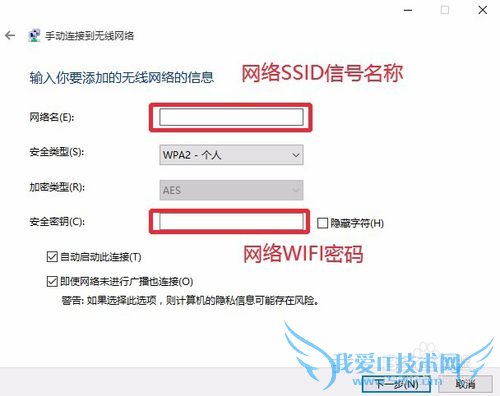
前期的准备
windows10/7等操作系统电脑怎么连接隐藏的无线WiFi信号
我们首先找到电脑任务栏右下角的无线网络图标。
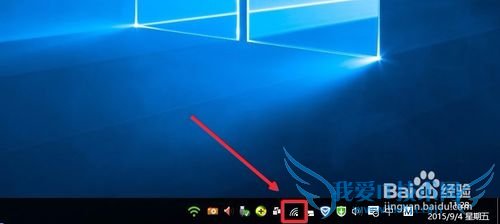
然后我们在无线网络图标上单击鼠标右键,打开网络和共享中心。

网络和共享中心界面,我们这里点击设置新的连接或网络按钮进入。
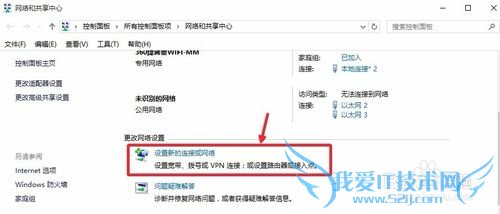
设置连接或网络界面,我们选择手动连接到无线网络,下一步继续。
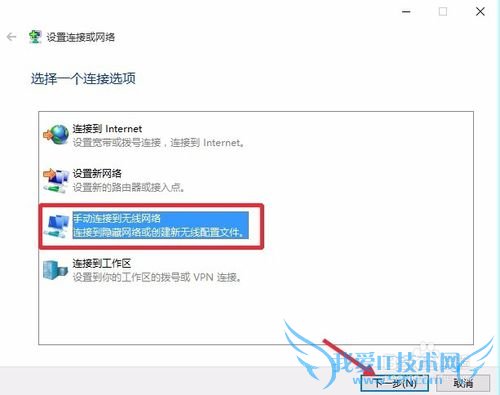
这里我们手动输入无线网络的SSID名称以及WIFI密码。
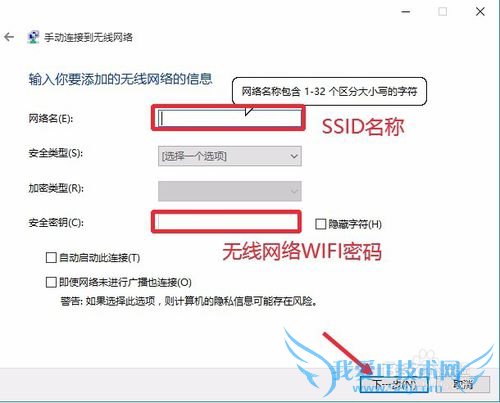
不要着急,这里我们还需要选择安全类型,并且我们将下面的自动启动此连接和即使网络未进行广播也连接,前面的对勾选择,然后下一步继续。
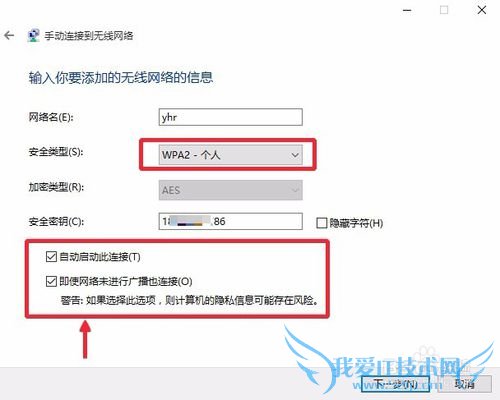
这样我们就可以连接隐藏的无线网络WIFI信号,大家自己操作即可。

- 评论列表(网友评论仅供网友表达个人看法,并不表明本站同意其观点或证实其描述)
-
